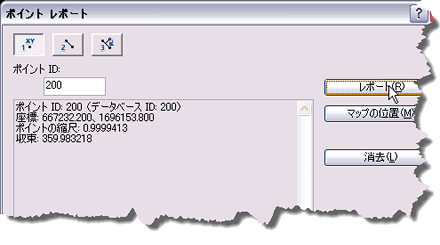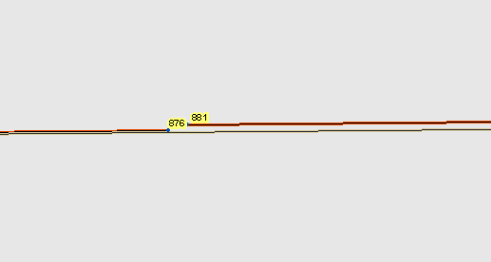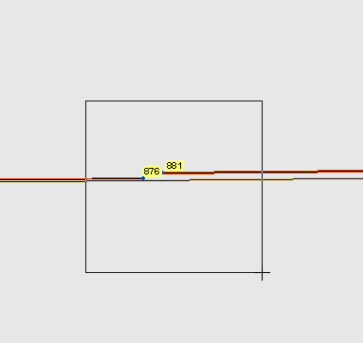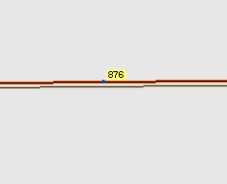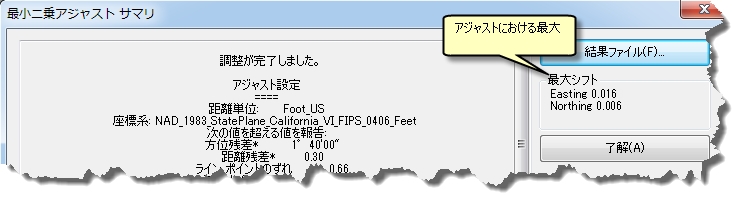Standard または Advancedのライセンスで利用可能。
このチュートリアルでは、パーセル ファブリック アジャストを行う一般的なワークフローについて説明します。このアジャストは、パーセル ラインについて格納されている方位と距離、およびコントロール ポイントの座標を使って、選択したネットワークのすべてのポイントの最適な解を求める最小二乗アジャストです。このチュートリアルは、コントロール ポイントがすでに入力され、対応するファブリック ポイントにリンクされた状態で実施してください。パーセル ファブリック アジャストを実行すると、アジャストのサマリーが表示されます。アジャストのサマリーには、ライン ディメンション (COGO 属性) が最適解に対してどのように調整されたかについての情報が表示されます。サマリーでは、修正が必要なパーセル データに関する問題やエラーも確認できます。エラーを修正した後、選択したネットワークのパーセル ファブリック ポイントにアジャストを適用できます。アジャストは、縦軸と横軸の最大のずれがゼロに近づくまで、つまりアジャストが最適な解に収束するまで、繰り返し実行されます。
- ArcMap を開いて、\ArcTutor\Parcel Editing\ フォルダーの Parcel Editing マップ ドキュメント (ParcelEditing.mxd) を読み込みます。
- 下の図に示したファブリック アジャスト領域をズームするか、[ブックマーク] メニューをクリックし、[Fabric Adjustment Area] をクリックします。
- [パーセル エディター] の矢印をクリックし、[編集の開始] をクリックします。
- [パーセル エディター] ツールバーの [コントロール ポイントの管理] ツール
 をクリックします。
をクリックします。 - [適合確認] ボタンをクリックします。
- [コントロール] ダイアログ ボックスを閉じます。
- [パーセル エディター] ツールバーの [パーセル フィーチャの選択] ツール
 をクリックし、ボックスをドラッグしてファブリック アジャスト領域のすべてのパーセルを選択します。
をクリックし、ボックスをドラッグしてファブリック アジャスト領域のすべてのパーセルを選択します。 - [パーセル エディター] の矢印をクリックし、[アジャスト] をクリックします。
- [座標のアジャスト] ダイアログ ボックスで、[距離の残差] 許容値に「0.100」U.S. Survey フィートを入力します。
- [ライン ポイントを使用] をオンにします。
このオプションをオンにしている場合、ライン ポイントの位置は最小二乗アジャストの結果に影響を与えません。ライン ポイントに接続したラインと隣接する直線間の角度差から式が生成されます。エラーのあるライン ポイント、つまりライン ポイントによって許容値の範囲外でアジャストしているラインを検出するために、このオプションをオンにすることをお勧めします。
- 他のすべてのオプションはオフにしておきます。後処理オプションは、アジャストのシフトが 0.00 に収束した後に実行されます。
- [実行] をクリックして、アジャストを実行します。
- 下にスクロールして、「パーセル ライン残差レポート - 計算値と記録値の差」という見出しを見つけます。この見出しの下に 5 つの外れ値の行があります。
- [結果ファイル] をクリックして、アジャスト サマリーの結果ファイルにアクセスします。
- [キャンセル] をクリックして [最小二乗アジャスト サマリー] ダイアログ ボックスを閉じます。
- [キャンセル] をクリックして [座標のアジャスト] ダイアログ ボックスを閉じます。
- [パーセル フィーチャの選択] ツール
 を使用して、マップ表示の何もない場所でボックスをドラッグし、アジャストされたパーセルの選択を解除します。
を使用して、マップ表示の何もない場所でボックスをドラッグし、アジャストされたパーセルの選択を解除します。 - [ポイント レポート] ツール
 をクリックして、[ポイント レポート] ダイアログ ボックスを開きます。
をクリックして、[ポイント レポート] ダイアログ ボックスを開きます。 - 必要に応じて、[ポイント レポート] ダイアログ ボックスを移動して、すべてのアジャスト パーセルが見えるようにします。
- [ポイント レポート] ダイアログ ボックスで 1 つのポイントのボタンをクリックし、[ポイント ID] テキスト ボックスに「876」と入力します。
- [レポート] ボタンをクリックします。
- [マップ位置] をクリックして、ポイントの位置に画面移動します。
マップ内のポイントの位置が短く点滅します。
- ポイントの位置を拡大します。場合によっては、[マップ位置] を何度かクリックして、ポイントの位置を特定し、ポイントを拡大します。
- コンテンツ ウィンドウで、ポイントのサブレイヤーを右クリックし、[ラベリング] をクリックしてポイントのポイント ID のラベルを表示します。
- [ポイント レポート] ダイアログ ボックスを閉じます。
- [パーセル エディター] ツールバーの [指定された四角形の内側の未接続ポイントをマージします。] ツール
 をクリックします。
をクリックします。 - 近接ポイントの周囲にボックスをドラッグします。
- [平均ポイント] ダイアログ ボックスの [OK] をクリックして、デフォルトの平均ポイントの許容値を受け入れます。
- アジャスト結果ファイルを閉じます。
- もう一度、アジャスト パーセルの範囲を拡大します。[ブックマーク] メニューをクリックし、[Fabric Adjustment Area] をクリックします。
- ジョブ ブックを表示します。[パーセル エディター] の矢印をクリックし、[ジョブ ブック] をクリックします。
- ジョブ ブックを閉じます。
- [パーセル エディター] ツールバーの [パーセル フィーチャの選択] ツール
 をクリックし、ボックスをドラッグしてファブリック アジャスト領域のすべてのパーセルを選択します (手順 7 と同様)。
をクリックし、ボックスをドラッグしてファブリック アジャスト領域のすべてのパーセルを選択します (手順 7 と同様)。 - [パーセル エディター] > [アジャスト] の順にクリックします。
- [座標のアジャスト] ダイアログ ボックスの [距離] のチェック許容値に「0.3」と入力します。
- [実行] をクリックします。
- [最小二乗アジャスト サマリー] ダイアログ ボックスの [了解] をクリックします。
- [座標のアジャスト] ダイアログ ボックスの [実行] をクリックしてアジャストの 2 度目として反復を実施します。
- データセットに大きな過失誤差があると、過失誤差を修正するまで解を得ることができません。
- そのデータセットについての最適な解にすでに到達しているため、次の反復では、解の収束によって発散が生じてしまうことになります。これは、データセットの品質と精度にとって横方向 0.00 と縦方向 0.00 の収束が厳しすぎる場合に起こります。
- [了解] をクリックし、アジャストの 3 度目の反復を実行します。
- 3 度目になりますが、[最小二乗アジャスト サマリー] ダイアログ ボックスの [了解] をクリックします。
- [次の範囲内にあるライン ポイントをラインに一致させる] オプションを選択し、許容値をデフォルトの 0.328 フィートのままにします。
- [実行] をクリックして、もう一度アジャストを実行します。
- [了解] をクリックし、[座標のアジャスト] ダイアログ ボックスの [OK] をクリックして、アジャストを適用して完了します。
- [パーセル エディター] > [編集の保存] の順にクリックし、編集セッションを保存してチュートリアルを完了します。
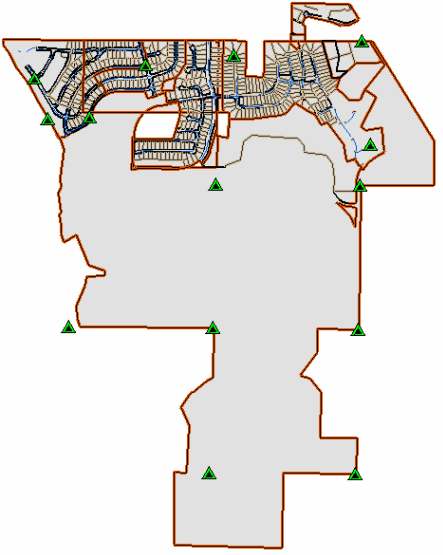
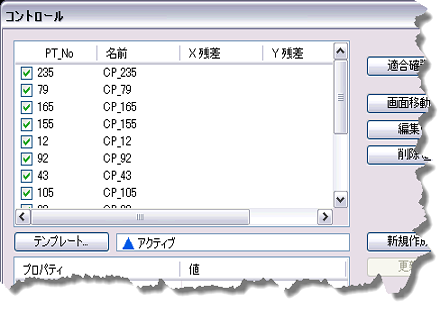
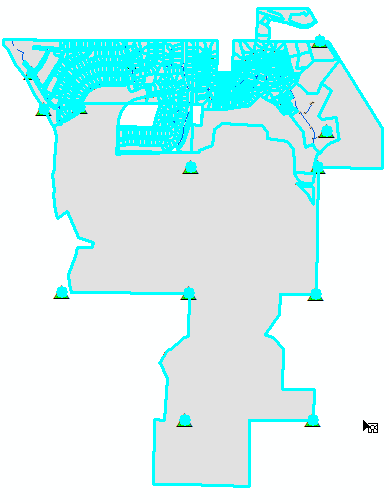
![[座標のアジャスト] ダイアログ ボックス [座標のアジャスト] ダイアログ ボックス](GUID-9D9F7950-0BCB-431B-82E5-7346CC710E43-web.png)
パーセル ネットワークでアジャストを初めて実行する場合は、まず [最小二乗アジャスト サマリー] ダイアログ ボックスに表示されるアジャスト サマリーで、ライン ディメンション (COGO 属性) の状態と、データに潜在する修正が必要な問題の有無を理解します。アジャスト処理では、すべてのファブリック ポイントにとって最適な位置の座標が計算されます。この計算では、対象となるラインのすべての方位と距離が使用されます。
アジャスト サマリーは、パーセル ラインの新しい位置と、観測または記録された元の COGO ディメンションと比較し、計算値と観測値の差異をレポートしたものです。これらの値は残差と呼ばれます。[座標のアジャスト] ダイアログ ボックスで指定した残差の許容値よりも大きな残差は外れ値で、予想範囲を外れていることを意味します。つまり、データの外れ値をどの程度許容するかは、残差の許容値で指定することになります。残差の許容値として高い値を指定すると、調整されたラインの終点および関連付けられた COGO の値の間の差異として大きな値を許容する用意があることを意味します。レポートには、指定した距離または方位の残差許容値を上回る残差だけが表示されます。残差の許容値として指定すべき値は、データの理解が深まるまでわかりません。このチュートリアルには、アジャスト サマリーに記載される結果の解釈方法が説明されており、パーセル データの理解を深めることができるため、アジャストの対象となるパーセルについて適切な残差許容値を選択できるようになります。距離の残差許容値は、記録されたパーセル データの理解を深めるのに最適な許容値です。
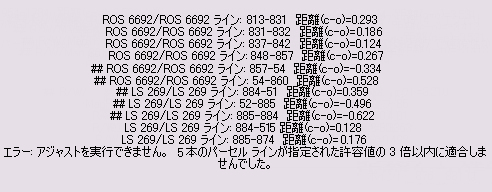
これらの行に記載された 5 つの外れ値は、2 つのパーセル LS 269/LS 269 と ROS 6692/ROS 6692 で発生しています (これらのパーセルはプランの境界/区画を表すものとして格納されます。このため、プラン名とパーセル名は同じです。このレポートでの命名規則は [パーセル名]/[プラン名] です)。
この 5 行のうちで最大の外れ値は 0.622 フィートです。つまり、アジャストを成功させるには、[距離の残差] の許容値をこの値の 3 分の 1 以上、つまり下 2 桁に切り上げて 0.21 以上にする必要があります。
アジャストを成功させる簡単な方法に、残差許容値を引き上げるというアプローチがあります。ただし、アジャストを成功させるために残差許容値を非常に高い値 (10 フィート以上) に設定する必要がある場合は、データに誤りがある可能性が高いでしょう。このような場合は、これらの行についての記録値が、法律上の記載にあるパーセルの元の記録値に一致していることを確認することが大切です。
ObjectID が 876 と 881 ��いう 2 つのポイントが互いに近接していることにも注目してください。これらの 2 つのポイントは「近接ポイント レポート」の下に一覧表示されます。近接ポイントとは、指定した [近接ポイントの距離] の許容値よりも近接している、間にラインを挟んでいないパーセル ファブリック ポイントです。
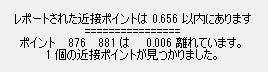
近接ポイントは、各ポイントが同一ポイントであるべき可能性が高く、トポロジ的な矛盾があり、ポイントをマージすべきことを示しています。ネットワーク内の冗長性が増し、アジャストの成功を助けるうえで役立つため、近接ポイントをマージすることは重要です。たとえば、位置を定義する 2 本の線を持つ 2 つのポイントが非常に近接している場合は、4 本のラインで 1 つのポイント定義することによってこれらのポイントをマージすると、冗長性が向上します。
最小二乗アジャスト サマリーからは、このアジャストを成功させるために必要な措置についての情報を得ることができます。1 つ目は残差許容値の引き上げ、2 つ目はいくつかの近接ポイントのマージです。この特定のパーセル データ セットの場合は、残差許容値を 0.21 フィートに引き上げると、アジャストに成功することに注目してください。ただし、ポイントをマージすると、データが変更されるので、アジャスト サマリーの結果も変わってくることが予想されます。原則として、アジャストに失敗した場合は、前回使用した値の 3 倍の値にするとよいでしょう。この場合は 0.3 フィートです。ただし、まず近接ポイントをマージする必要があります。
[最小二乗アジャスト サマリー] ダイアログ ボックスが開いているときは、パーセル ファブリックを編集することができません。ただし、アジャスト サマリーの情報は結果ファイルから入手することもできます。
 を使用します。
を使用します。